Windows no puede encontrar ms-windows-storePurgeCaches
Cuando ejecuta wsreset.exe , si recibe un mensaje de error: Windows no puede encontrar ms-windows-storePurgeCaches(Windows cannot find ms-windows-storePurgeCaches) , entonces esta publicación puede ayudarlo. Ocurre debido a la corrupción en el archivo o permisos o problemas de registro.
¿Qué es wsreset.exe?
Es una herramienta de restablecimiento de Windows Store(Windows Store Reset tool) que puede eliminar todos los archivos temporales y de caché de Microsoft Store . Cuando no puede descargar aplicaciones incluso con una conexión estable, puede usar esto para restablecer y descargar con éxito las aplicaciones y los juegos.
¿Qué es ms-windows-storePurgeCaches?
Cuando ejecuta el comando wsreset.exe, ejecuta un comando interno , ms-windows-storePurgeCaches, donde ms-windows-store es la aplicación de la tienda y PurgeCaches apunta al proceso donde se purga la memoria caché.
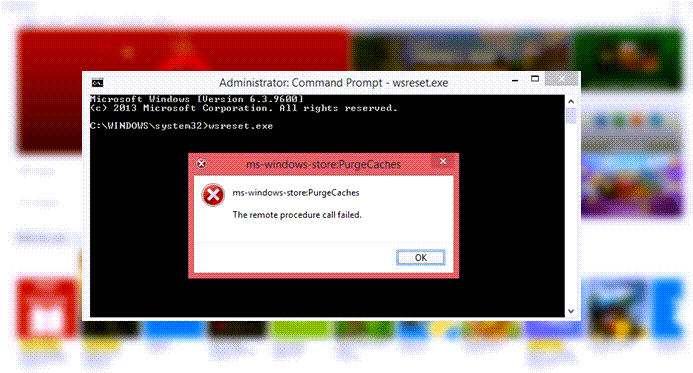
Windows no puede encontrar ms-windows-storePurgeCaches
Cuando ejecuta el comando de restablecimiento de la tienda de Windows(Windows Store Reset Command) , muestra un error: Windows no puede encontrar que falta ms-windows-storePurgeCaches(Windows cannot find ms-windows-storePurgeCaches is missing) o no puede encontrar la ruta 'c:windowswinstoreappxmanifest.xml' porque no existe, luego pruebe estas sugerencias:
- Vuelva a registrar la aplicación de la tienda
- Ejecutar el Comprobador de archivos del sistema
- Eliminar caché local(Delete Local Cache) de Microsoft Store
- Ejecute el Solucionador de problemas de la Tienda Windows
- Cree(Create) permisos completos para la tienda(Store) a través del registro(Registry)
Necesitará permiso de administrador para resolver el problema.
1] Vuelva a registrar la aplicación de la tienda
Abra PowerShell con privilegios de administrador(Open PowerShell with admin privileges) y ejecute los siguientes comandos. Volverá a registrar la aplicación de la Tienda Windows(Windows Store) y reparará cualquier daño que se produzca en su interior. Entonces, cuando ejecute Windows Store Reset , no dará un error.
PowerShell -ExecutionPolicy Unrestricted -Command "& {$manifest = (Get-AppxPackage *WindowsStore*).InstallLocation + '\AppxManifest.xml' ; Add-AppxPackage -DisableDevelopmentMode -Register $manifest}"
Get-AppxPackage -allusers Microsoft.WindowsStore | Foreach {Add-AppxPackage -DisableDevelopmentMode -Register "$($_.InstallLocation)AppXManifest.xml"}
2] Ejecutar el Comprobador de archivos del sistema
La utilidad System File Checker corrige cualquier archivo corrupto en todo el sistema. Si hay un archivo relacionado con Microsoft Store que necesita una solución, lo solucionará.
- Escriba(Type) cmd en el indicador Ejecutar(Run) y use Shift + Enter para iniciarlo con privilegios de administrador.
- Escriba el comando—
SFC /scannow—y presione la tecla Enter. - Una vez que se complete el proceso, mostrará una lista de archivos que fueron reemplazados.
Vuelva a ejecutar el comando de reinicio y compruebe si funciona.
3 ] Eliminar caché local(] Delete Local Cache) de Microsoft Store
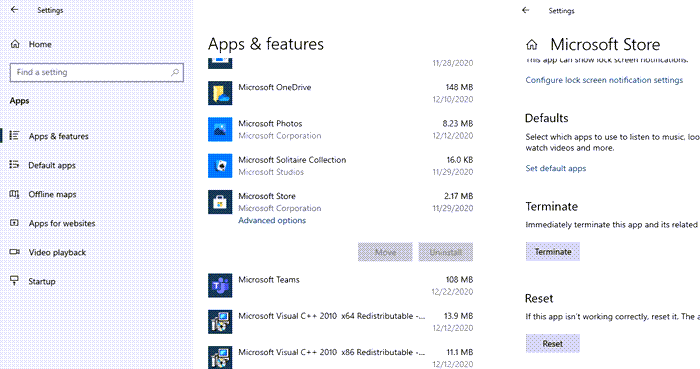
Vaya a Configuración> Aplicaciones> Aplicaciones y características> Haga clic(Click) en Microsoft Store> Opciones Microsoft Store > AdvancedRestablecer(Reset) .
Esto eliminará todos los archivos y carpetas del caché local relacionados con la Tienda(Store) .
4] Ejecutar el Solucionador de problemas de la tienda de Windows
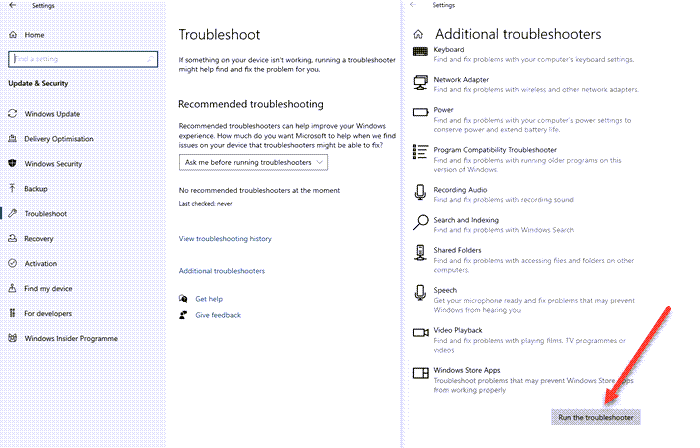
Windows 10 ofrece un solucionador de problemas incorporado, que puede solucionar la mayoría de los problemas cuando se usa. Vaya a Settings > Updatede Windows 10(Windows 10) > Actualización y Security > Troubleshoot > Additional .
Busque Aplicaciones de la Tienda Windows(Windows Store Apps) , selecciónela y haga clic en Ejecutar el solucionador de problemas(Run the troubleshooter) .
5] Cree(Create) permisos completos para la tienda(Store) a través del registro(Registry)

Abra el Editor del Registro escribiendo Regedit en el indicador Ejecutar(Run) ( Win + R ) y luego presione la tecla Intro(Enter) . Una vez que se abra, navegue a la siguiente ruta:
HKEY_CURRENT_USER\Software\Classes\Local Settings\Software\Microsoft\Windows\CurrentVersion\AppModel\Repository\Packages
Haga clic con el botón derecho en la clave Paquetes(Packages) y seleccione permisos. En la ventana de permisos, revelará el nombre del propietario.
Si no es SYSTEM , cámbielo a SYSTEM y asegúrese de seleccionar reemplazar todas las entradas de permisos de objetos secundarios con entradas de permisos de herencia de este objeto.
Las preguntas frecuentes(FAQs) relacionadas con Windows no pueden encontrar ms-windows-storePurgeCaches
Aquí está la lista de preguntas frecuentes sobre este error.
¿Cómo reparo los cachés de purga de la tienda de Windows?(How do I fix Windows Store Purgecaches?)
Puede volver a registrar Windows Store o Microsoft Store con el comando de PowerShell .
¿Por qué Microsoft Store no funciona?(Why is Microsoft Store Not Working?)
Es posible que el almacén de archivos esté dañado o no tenga el permiso del propietario del sistema . (System)Puede restablecer usando la utilidad wsreset.exe para solucionarlo.
¿No puede abrir Windows Store Windows 10?(Can’t open Windows Store Windows 10?)
Siga nuestra guía detallada sobre lo que puede hacer cuando no puede abrir Microsoft Store(you cannot open Microsoft Store) .
¿Cómo reinstalo la Tienda Windows?(How do I reinstall Windows Store?)
Windows Store o Microsoft Store se pueden reinstalar como cualquier otra aplicación mediante el comando Get-AppxPackage, que puede ejecutar en PowerShell .
Get-AppxPackage -allusers Microsoft.WindowsStore | Foreach {Add-AppxPackage -DisableDevelopmentMode -Register "$($_.InstallLocation)AppXManifest.xml"}
Espero que la publicación haya sido lo suficientemente informativa y que haya podido solucionar el problema relacionado con el mensaje de error: Windows no puede encontrar ms-windows-storePurgeCaches
Related posts
Fix Microsoft Store Iniciar sesión error 0x801901f4 en Windows 11/10
Microsoft Account sign en error 0x800706d9 en Windows 10
Fix Microsoft Store Error 0x80072F7D
Fix Microsoft Store Error 0x87AF0001
Microsoft Store error 0x80072F05 - El servidor tropezó
Usando la aplicación iTunes de Microsoft Store en Windows 10
Microsoft Store Falta o no está instalado en Windows 10
Fresh Paint para Windows 10 es una pintura fácil de usar Microsoft Store app
Cómo usar Microsoft Store para descargar Windows 10 apps & games
Fix Microsoft Store error 0x80D02017 en Windows 10
Cómo cambiar los detalles de Microsoft Store account y la información almacenada
Cómo detener la Remote Installation de Apps en Windows 10
Cómo deshabilitar la función de reproducción automática Xbox One video en Microsoft Store
La aplicación Microsoft Store no funciona después de unir el dominio
Best Mafia JUEGOS PARA Windows 10 Disponible en el Microsoft Store
Download Adobe Reader app para Windows 10 de Microsoft Store
Esta aplicación ha sido bloqueada debido a la compañía Policy - Microsoft Store
Balista Mini Golf game para Windows 10 disponible en Microsoft Store
5 Best Social Media apps para Windows 10 Disponible en Microsoft Store
Microsoft Store app se elimina cuando inicia sesión por primera vez
